Cómo colocar un Recurso en CREA
Colocar el recurso en un aula de CREA es muy simple. Aunque siempre depende del formato en que esté el recurso.
♦ Si es una imagen podemos simplemente "pegarla" en una página.
♦ Si son varias imágenes podemos colocarlas en los albums de CREA.
♦ Si es un video, es recomendable subirlo a YouTube y embeberlo o linkearlo a CREA.
♦ Casi todos los recursos que se hacen en aplicaciones web se pueden embeber, sólo tenemos que buscar el siguiente símbolo y copiar el código que nos proporciona la app.
♦ Si es un audio se recomienda proceder de la misma forma que con los videos pero buscando un respositorio de audio como iVoox.
♦ Si está construido en eXeLearning (herramienta recomendada para hacer recurso por su simplicidad de uso, aprendizaje y facilidad para incorporar a CREA), podemos subirlo de 2 maneras distintas:
1. agregándolo como paquete
Para esto debemos exportarlo desde eXeLearning como "paquete ZIP", luego, en el curso de CREA vamos a "Agregar paquete" y lo seleccionamos:
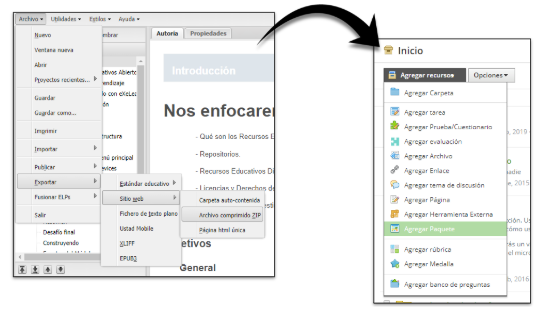
2. vincularlo usando la "herramienta externa":
En este caso el recurso lo subimos a un repositoiro, blog...
En el menú de agregar contenidos, seleccionas "herramienta externa" (a), se abre un cuadro y ahí se completan los campos de título y url (b); en este último se coloca la dirección del recurso:
(a)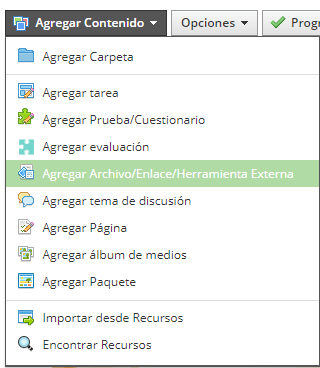
(b).png)
Cómo embeber un video
Busca el video de YouTube que quieres incorporar. Haz clic en COMPARTIR Compartir debajo del video. Haz clic en Incorporar/insertar (puede estar uno u otra palabra). Copia el código HTML del cuadro que aparece. Pega el código en el editor HTML de CREA.